win10可以ping通但无法访问共享打印机 Win10共享打印机访问失败怎么办
更新时间:2024-05-11 13:55:50作者:jiang
Win10可以成功ping通共享打印机,但却无法访问,这可能是由于网络设置问题、共享权限不正确或者防火墙阻挡等原因造成的,为了解决这一问题,我们可以尝试重新设置网络连接、检查共享权限、关闭防火墙等方法来解决Win10共享打印机访问失败的情况。希望以上方法能帮助您顺利解决共享打印机访问失败的问题。
Win10打印机共享无法访问的解决方法
1、右键“此电脑”选择“控制面板”。
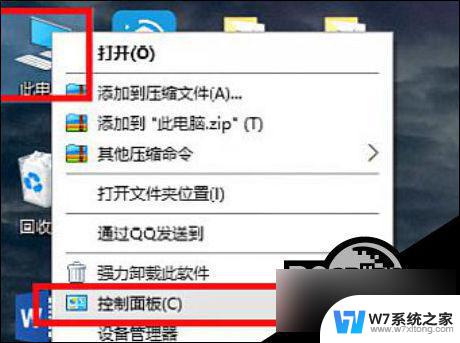
2、找到“程序和功能”。

3、点击“启用或关闭Windows功能”。
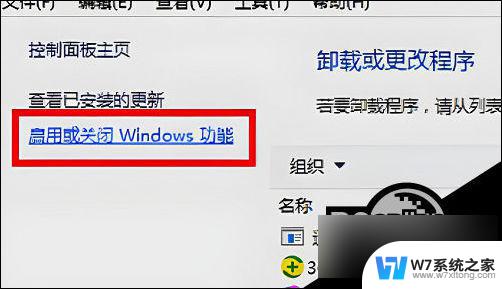
4、找到“SMB1.0/CIFS文件共享支持”,勾选并确定。

5、然后重启一下电脑就可以了。
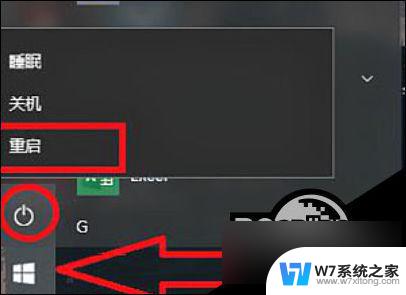
以上是关于在win10中可以ping通但无法访问共享打印机的全部内容,如果你遇到这种情况,你可以按照以上步骤解决问题,非常简单和快速。
win10可以ping通但无法访问共享打印机 Win10共享打印机访问失败怎么办相关教程
-
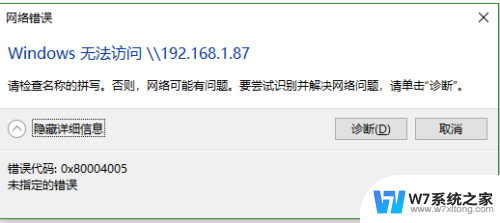 win7可以看到win10 win7可以访问win10共享打印机
win7可以看到win10 win7可以访问win10共享打印机2024-03-11
-

-
 win10共享打印机显示无法连接 Win10打印机连接失败怎么办
win10共享打印机显示无法连接 Win10打印机连接失败怎么办2024-10-13
-
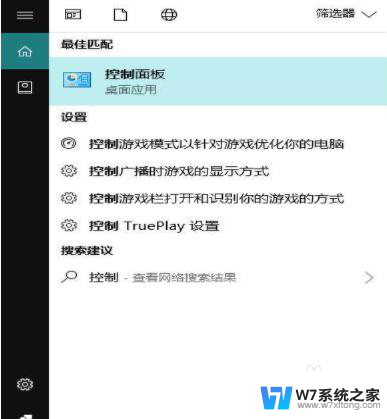 win10打不开局域网共享的电脑怎么办 Win10系统无法访问局域网共享打印机怎么办
win10打不开局域网共享的电脑怎么办 Win10系统无法访问局域网共享打印机怎么办2024-06-02
- 访问win10共享时提示可能被访问过 win10 访问共享文件提示帐号被禁用怎么办
- win10共享给win7打印机 驱动 WIN10无法连接WIN7共享打印机解决方法
- windows10无法共享连接到打印机 Win10打印机共享无法连接
- xp共享win10的打印机拒绝访问 XP系统连接Win10打印机被拒绝怎么办
- win7连接win10共享的打印机 0x0000011b Win7连接Win10共享打印机失败怎么办
- 电脑怎么访问共享文件夹 win10共享文件夹访问失败怎么解决
- w10系统玩地下城fps很低 地下城与勇士Win10系统卡顿怎么办
- win10怎么设置两个显示器 win10双显示器设置方法
- 戴尔win10系统怎么恢复 戴尔win10电脑出厂设置恢复指南
- 电脑不能切换窗口怎么办 win10按Alt Tab键无法切换窗口
- 新买电脑的激活win10密钥 如何找到本机Win10系统的激活码
- 电脑不识别sd卡怎么办 win10更新后sd卡无法识别怎么处理
win10系统教程推荐
- 1 新买电脑的激活win10密钥 如何找到本机Win10系统的激活码
- 2 win10蓝屏打不开 win10开机蓝屏无法进入系统怎么办
- 3 windows10怎么添加英文键盘 win10如何在任务栏添加英文键盘
- 4 win10修改msconfig无法开机 Win10修改msconfig后无法启动怎么办
- 5 程序字体大小怎么设置 Windows10如何调整桌面图标大小
- 6 电脑状态栏透明度怎么设置 win10系统任务栏透明度调整步骤
- 7 win10怎么进行系统还原 Win10系统怎么进行备份和还原
- 8 win10怎么查看密钥期限 Win10激活到期时间怎么查看
- 9 关机后停止usb供电 win10关机时USB供电设置方法
- 10 windows超级用户名 Win10怎样编辑超级管理员Administrator用户名